Инстаграм припада портфолију друштвених мрежа које контролише гигант по имену Фацебоок. То је једна од најпопуларнијих друштвених мрежа на свету и углавном се користи за објављивање фотографија и видео записа. Број корисника ове друштвене мреже премашује милијарду, што је веома респектабилна цифра. Хајде да заједно погледамо 5+5 Инстаграм трикова у овом чланку. Можете погледати првих пет трикова у нашем сестринском часопису Апплеов лет око света користећи везу испод. Следећих 5 трикова можете пронаћи у самом овом чланку.
То може бити вас занима

Погледајте профилну слику у пуној резолуцији
Ако погледате кориснички налог на Инстаграму, било на мобилном уређају или у претраживачу на рачунару, можете видети само слику профила дотичног налога у малом кругу. Али у одређеним случајевима, алатка која вам приказује слику профила у пуној резолуцији и у већој величини може бити згодна. Али, наравно, не можете то да урадите директно у апликацији Инстаграм – морате да користите веб апликацију треће стране која се зове одмах, којој можете приступити додиром на овај линк. Након тога, само кликните на мени на врху оквир за претрагу, где улази име налога, чију слику профила желите да видите. Затим кликните на име профила и отворите картицу на страници Фулл Сизе. Овде већ можете да видите профилну слику налога у пуној резолуцији.
Обавештења са корисничких налога
Практично сваки корисник Инстаграма прати профиле за садржај који додаје. Истовремено, практично сваки корисник има неколико профила које највише воли да прати. У овом случају, активирање обавештења са корисничких налога може добро доћи. Ако активирате ова обавештења, у зависности од подешавања, можете добијати обавештења када тај профил дода објаву, причу итд. Ако желите да подесите ова обавештења, прво идите на специфичан профил. Затим додирните дугме Гледам испод слике профила и изаберите опцију из менија који се појави Објава. Помоћ је довољна овде прекидачи изаберите у којим случајевима желите да активирате обавештења са профила - опције су доступне Постови, приче, ИГТВ a Пренос уживо, где има више опција.
Архивирање постова
Ако већ дуго имате свој Инстаграм налог, можда сте престали да волите неке од првих фотографија. Ако сте пре неког времена желели да се решите постова на свом налогу, једина опција у овом случају је била брисање. Међутим, људи не желе да потпуно изгубе своје избрисане фотографије. Због тога је доступно такозвано архивирање фотографија, захваљујући којем се постови могу само сакрити. Ово ће уклонити постове са вашег профила, али ћете моћи да их прегледате или вратите у било које време. Ако желите да архивирате пост, сачувајте га на свом профилу уклоните клик. Затим у горњем десном углу додирните икона са три тачке и изаберите из менија који се појави Архива. Архивиране постове тада можете да видите додиром на горњи десни угао вашег профила икона три хоризонталне линије, а затим додирните у менију Архиве. Затим додирните Архивирај на врху и изаберите Прилози.
Искључите коментаре
Да ли сте знали да можете онемогућити коментаре на појединачне објаве на Инстаграму? Нажалост, ова опција се не може поново активирати за постове који су већ додати, већ само за оне које ћете додати. Ако желите да искључите коментаре на објаву коју додајете, прво морате да убаците објаву у апликацију, а затим да „кликнете“ до последњег екрана на коме ћете објави додати наслов, људе, место и друго. Када сте овде, само возите доле скроз и додирните малу опцију Напредна подешавања. Овде је довољно једноставно активирати функција Искључите коментаре. Поред тога, можете га поставити и овде промоција пословања, дељење објава на Фејсбуку и још. Након што онемогућите коментаре, само се вратите са стрелице у горњем левом углу и завршите процес додавања фотографије.
Избришите историју претраге
Ако желите да погледате профил на Инстаграму, прво морате да га потражите на класичан начин. Сви профили које сте отворили из претраге чувају се у историји претраге. Али не тражимо увек нешто чиме желимо да се похвалимо. Ако желите да избришете ставке у историји претраге једну по једну, само кликните на претрагу, а затим јел тако за одређену ставку, додирните крст. ако желиш потпуно избришите историју претраге, па у претрази кликните на у горњем десном делу Покажи све. Поред чињенице да ћете сада видети комплетну историју претраге, у горњем десном углу се налази дугме Избриши све. Након што кликнете на њега, а затим потврдите радњу у дијалошком оквиру који се појављује кликом на избрисати све па се дешава потпуно брисање историје претраге.
 Летите око света са Аппле-ом
Летите око света са Аппле-ом 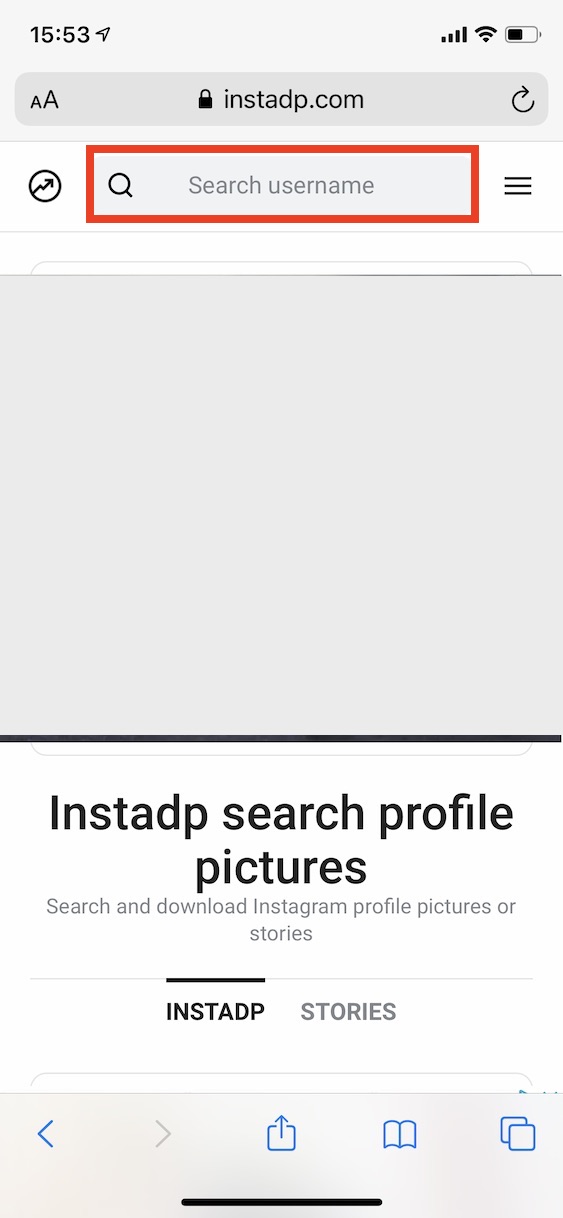
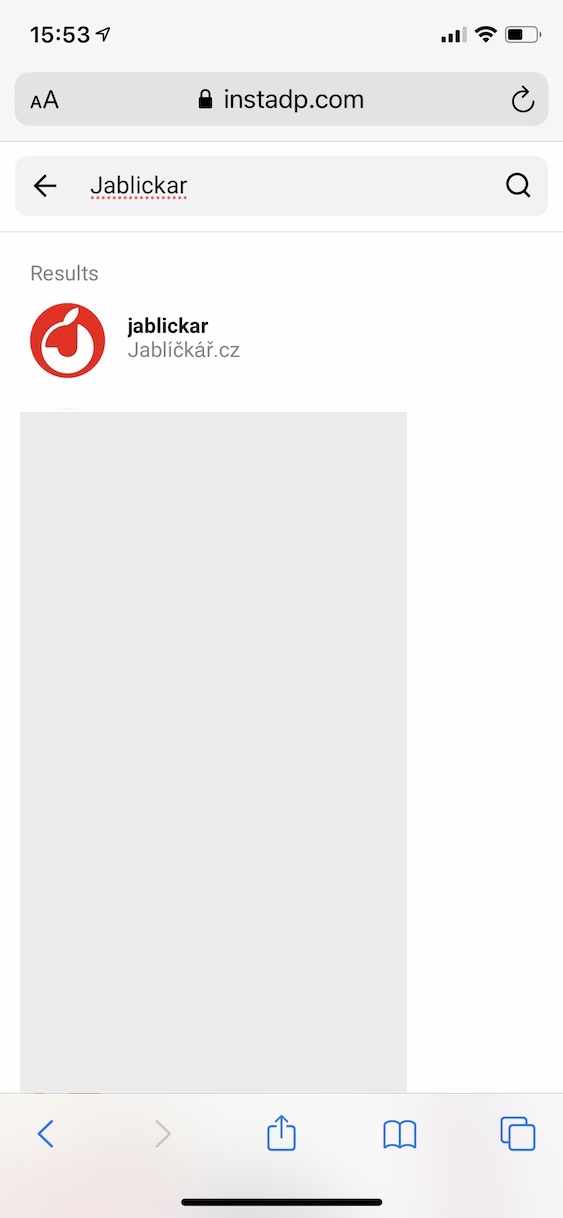
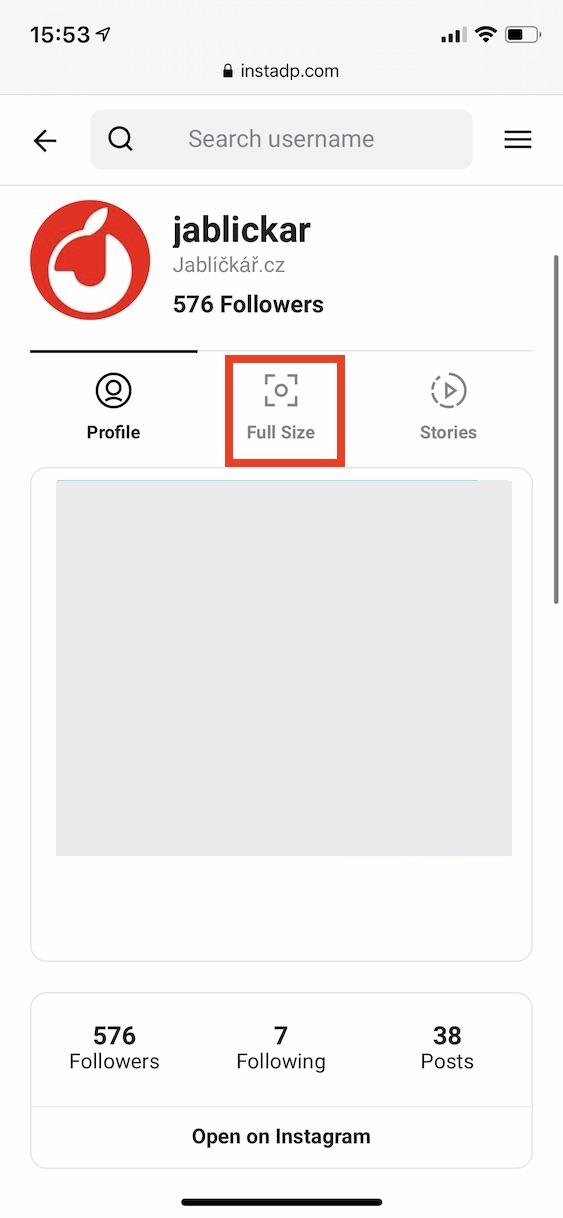

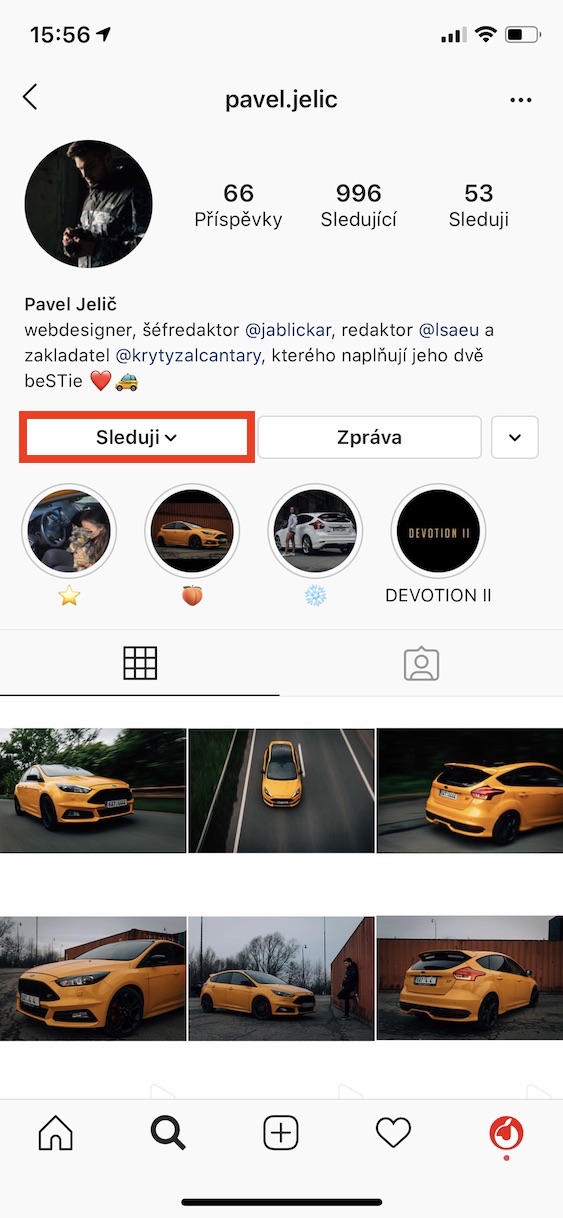
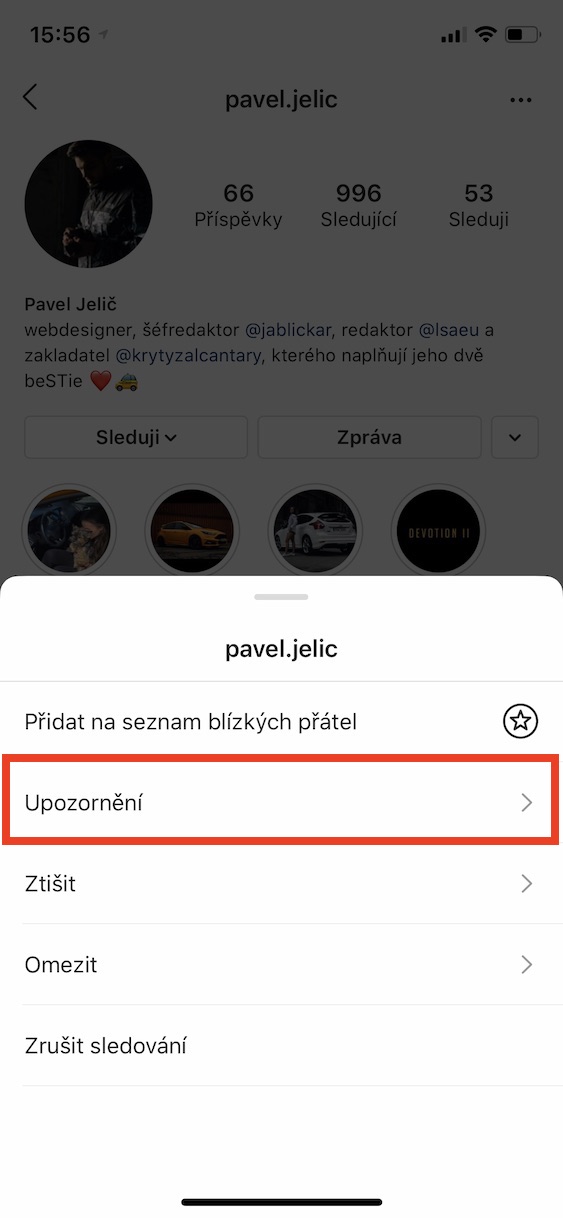
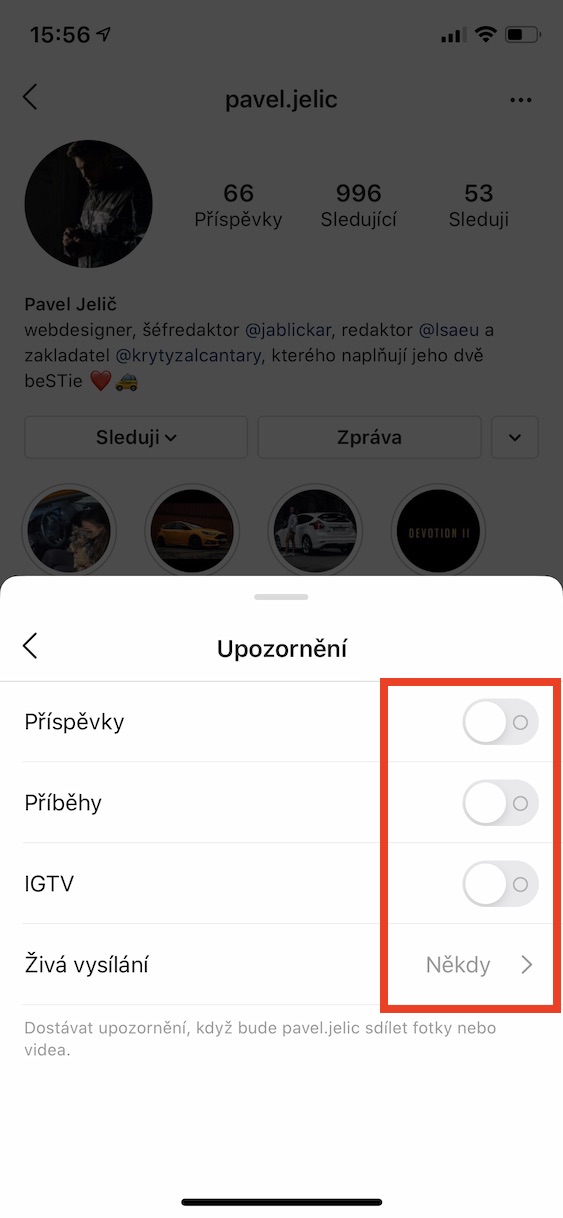
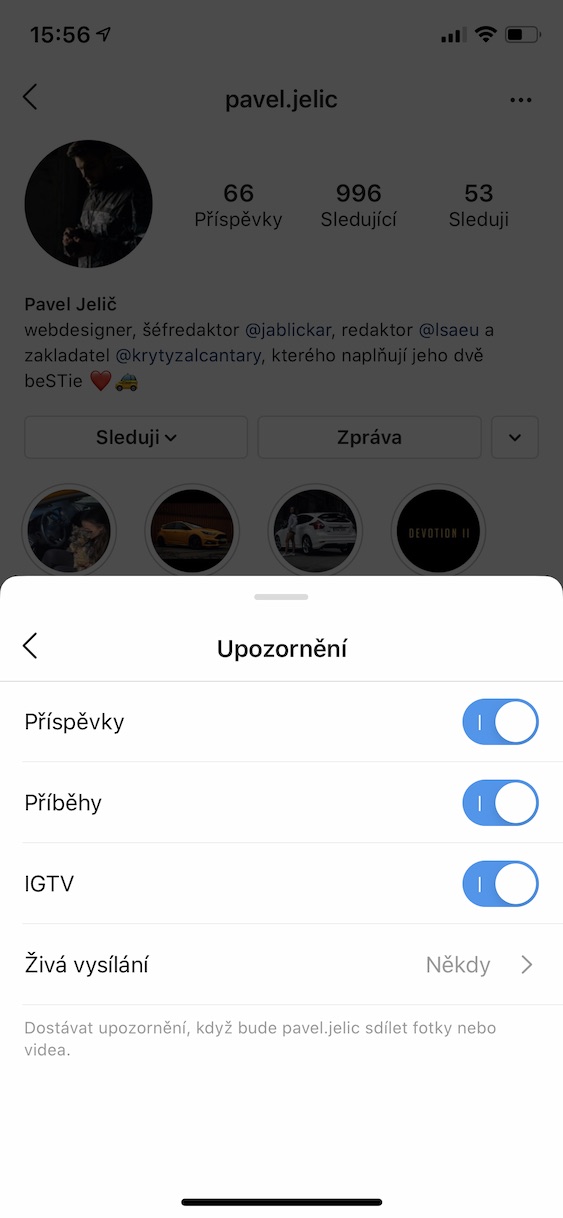
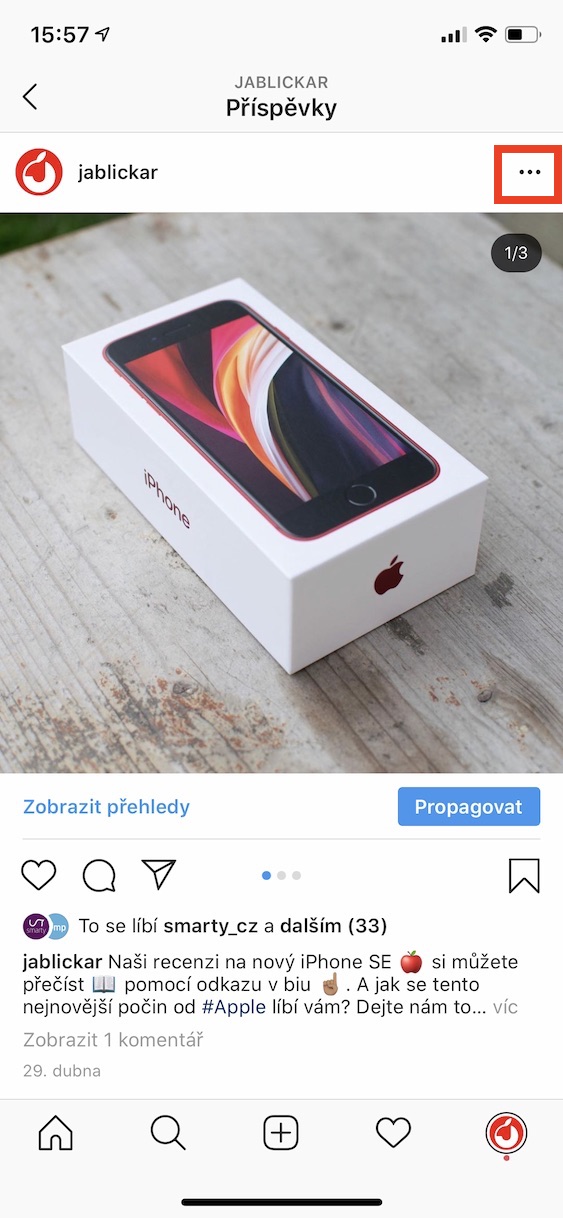
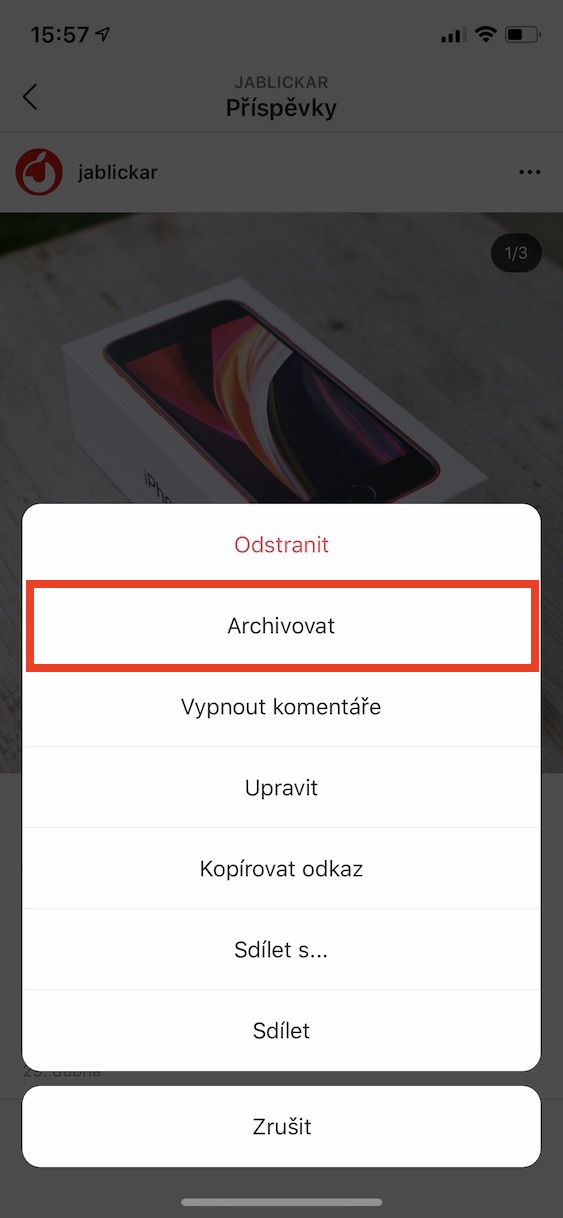

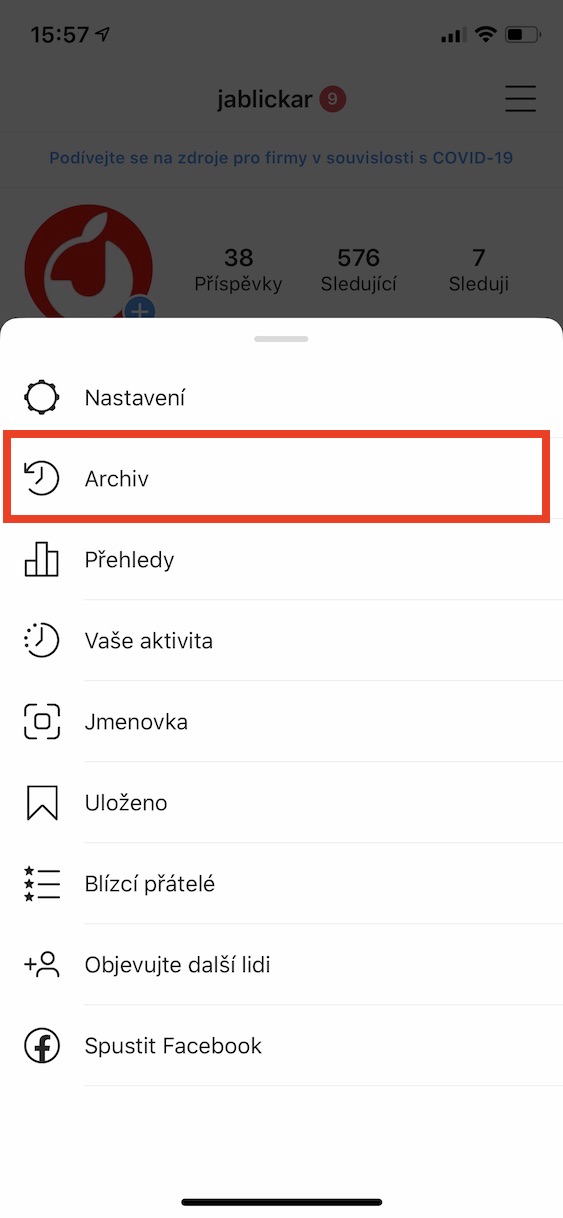
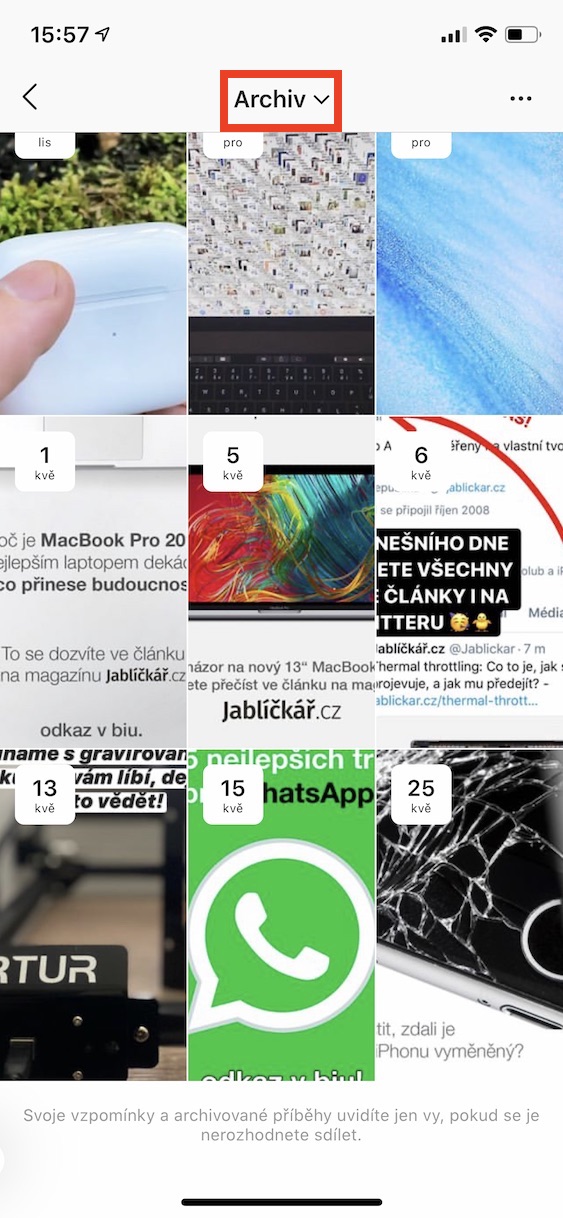
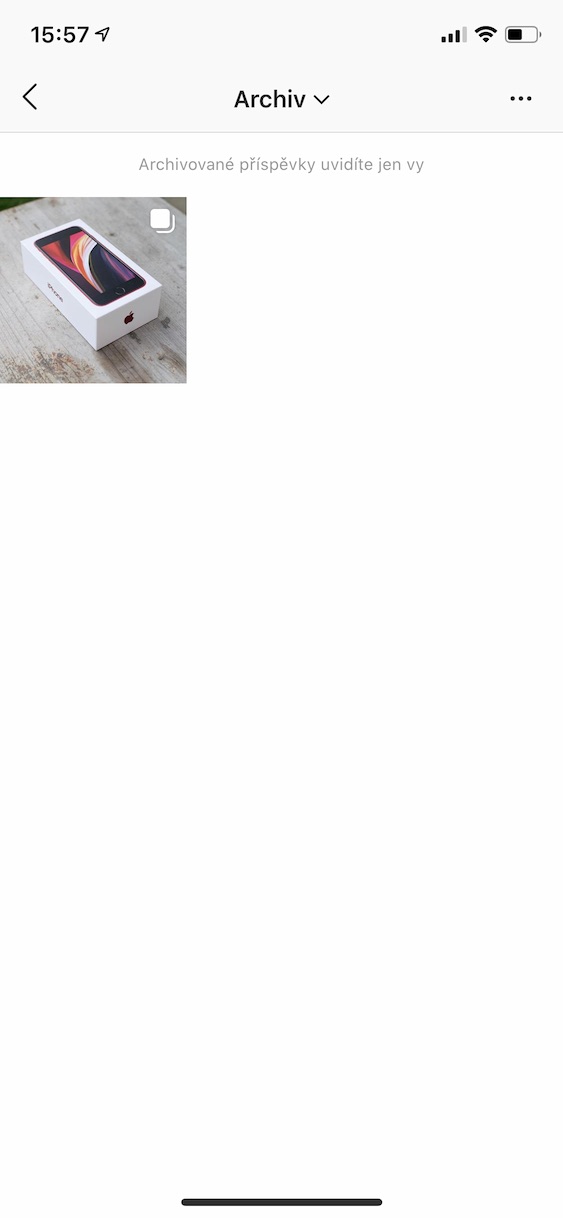
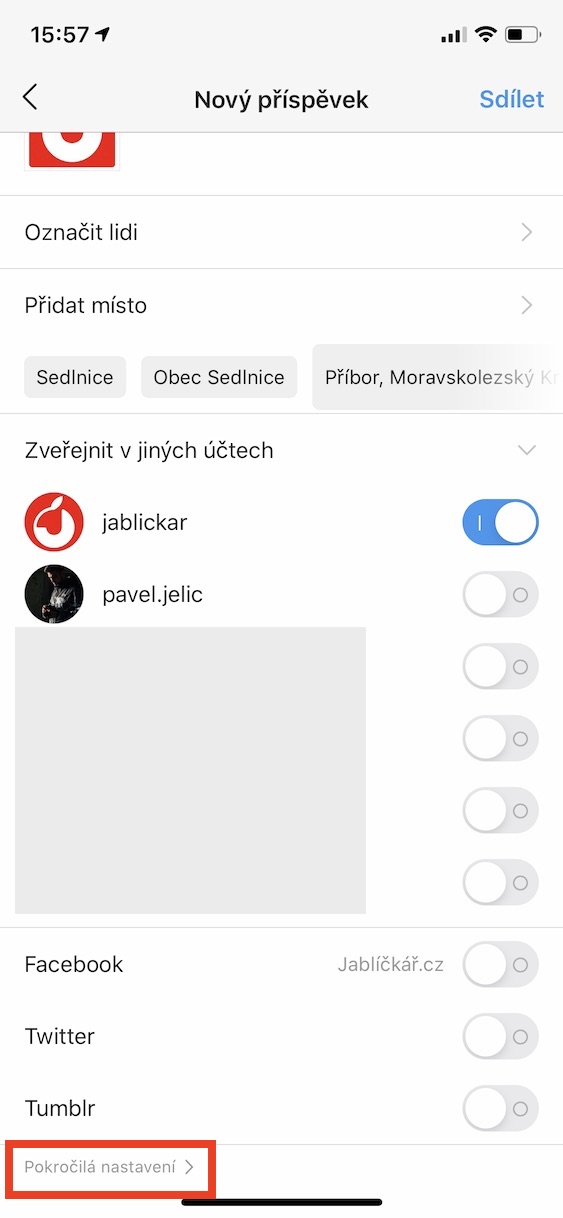
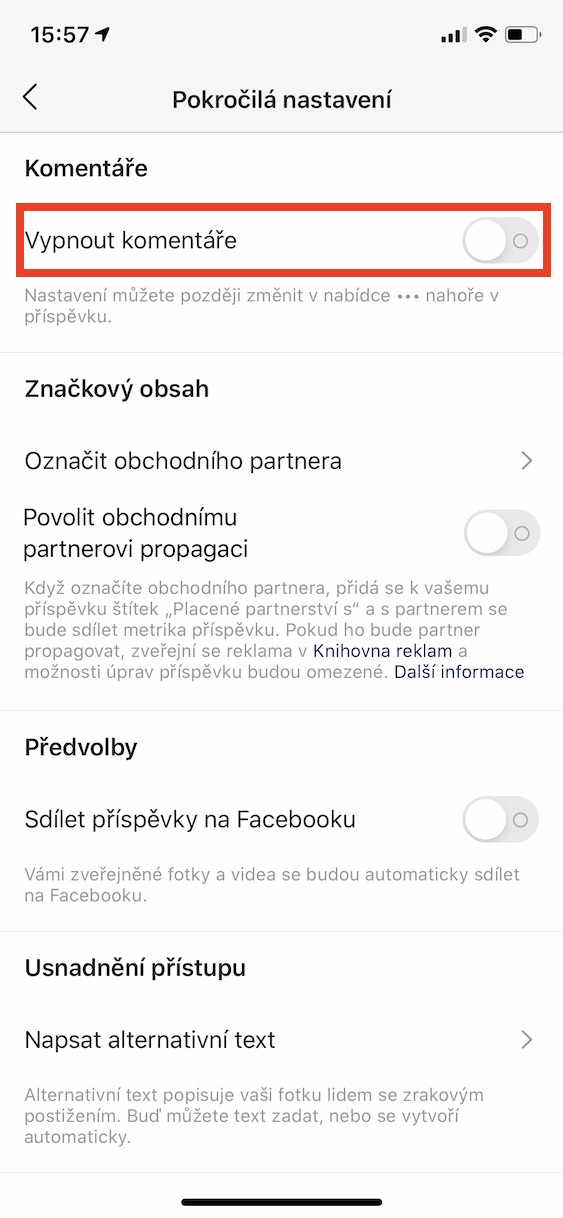

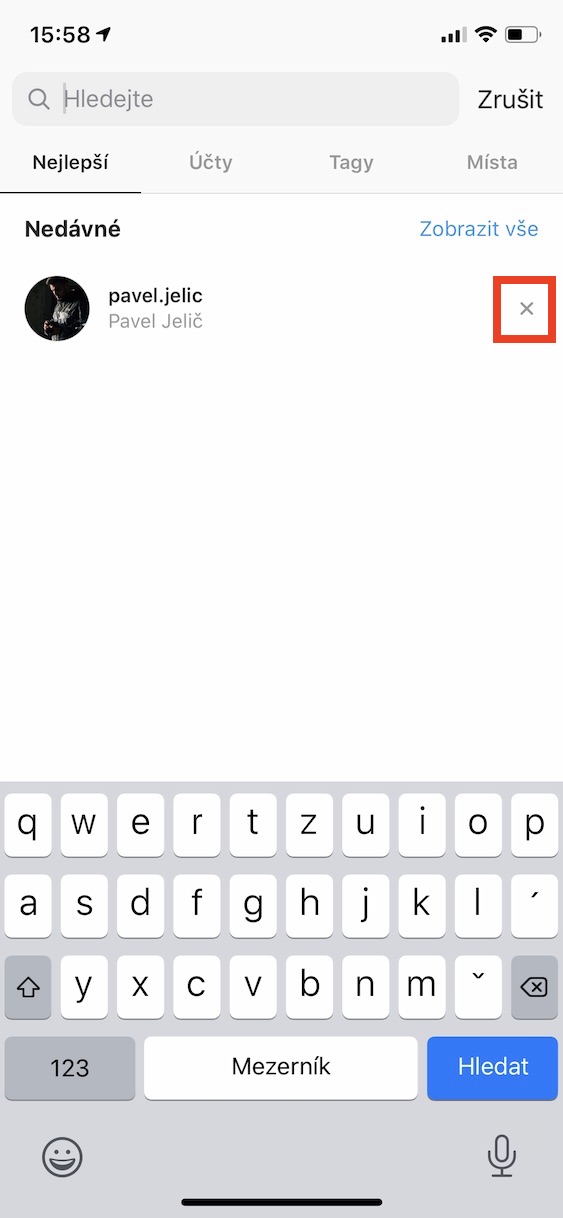
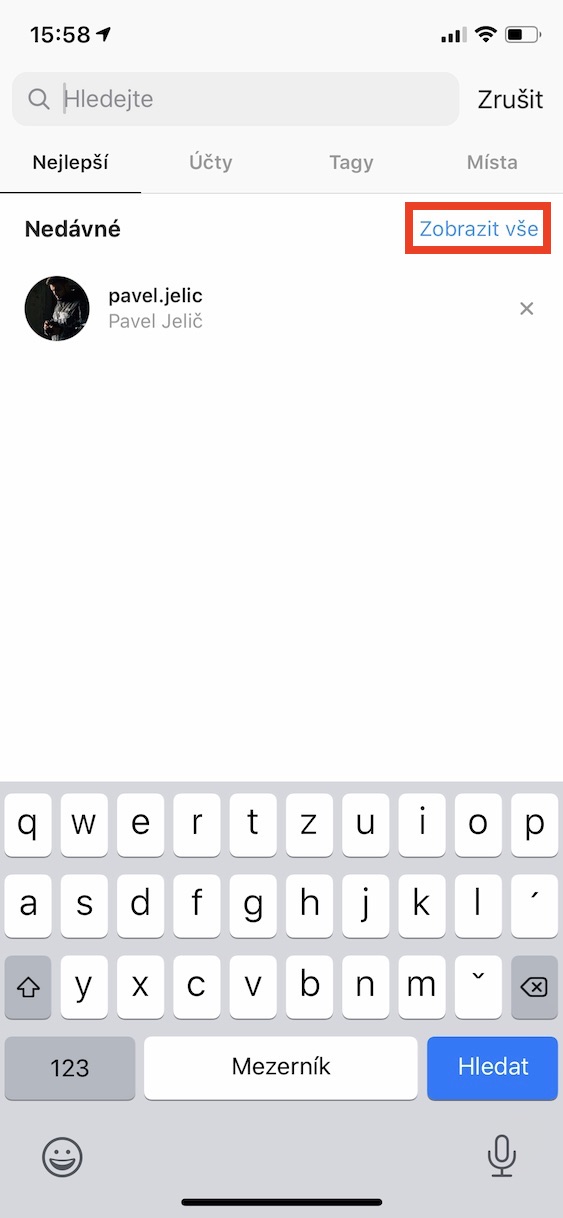
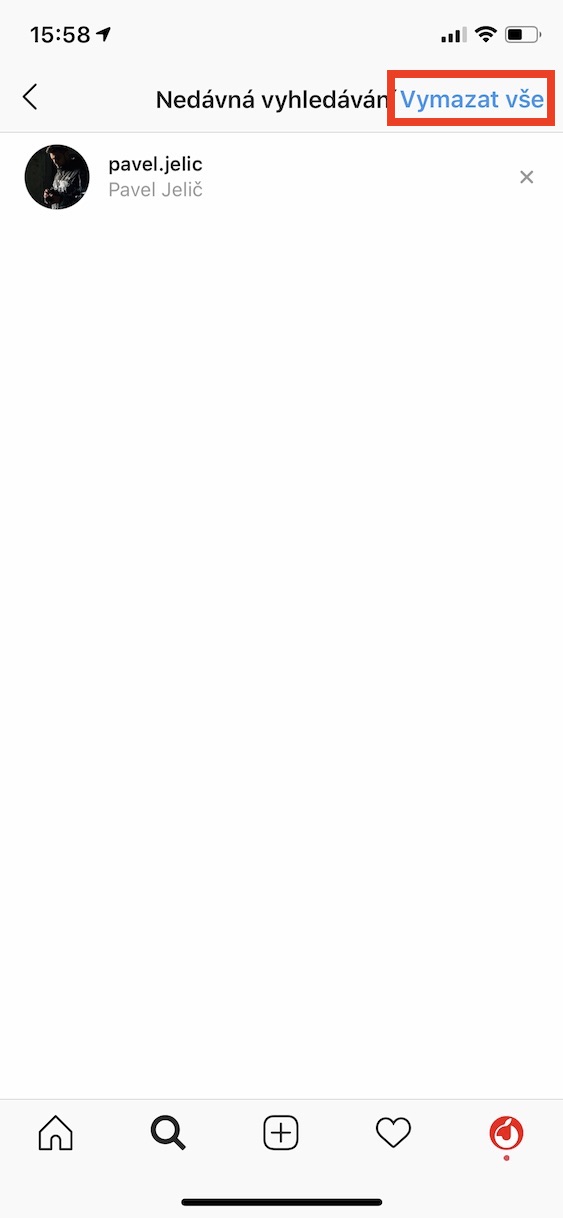

Здраво, имам иПхоне 11 Про, иОС верзија 13.5, Инстаграм верзија 143. А проблем је што ми не раде обавештења, за поруке, лајкове, коментаре, преносе уживо, једноставно ништа. Све што видим је видео позив од некога. Обавештења у системским подешавањима су укључена јер ми треба да раде. исто у подешавањима апликације, све се укључује како желим, нису укључена обустављена обавештења. Неколико пута сам покушао да деинсталирам, инсталирам, ресетујем телефон (укључујем и гасим преко дугмета за појачавање, стишавање, паљење) и све то неколико пута. када се накнадно пријавим у инстацх, он показује шта се десило од када сам последњи пут био тамо. ако неко напише, "1" ће се појавити са десне стране порука, а број обавештења ће се појавити и на радној површини апликације. Покушао сам са апликацијом баченом у позадини, апликација је затворена престанком рада. Имам ажурирања у позадини и укључен режим Не ометај (погледао сам на Реддиту и ни тамо нисам могао да нађем ништа да ме посаветује). последња опција је да вратим ајфон у фабрику и онда поново инсталирам све апликације, без враћања из бекапа... Да ли неко има сличан проблем или зна како да га саставим? Хвала Вам много
Имам потпуно исти проблем :-( чак ни деинсталирање и одјављивање није помогло….
И ја имам исти проблем са иПхоне 11.. Покушао сам да га решим преко госпође која овако ради са Инстаграмом и ни она ми није могла помоћи
Имао сам исти проблем и решио сам га тако што сам потпуно искључио сва обавештења, а затим сам се одјавио и деинсталирао апликацију. Затим сам поново инсталирао и укључио обавештења и радило је.